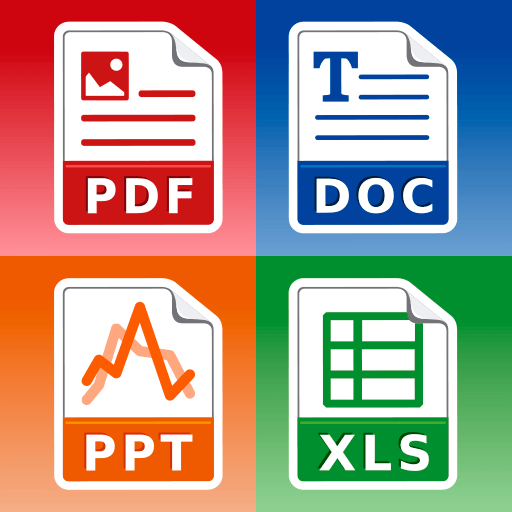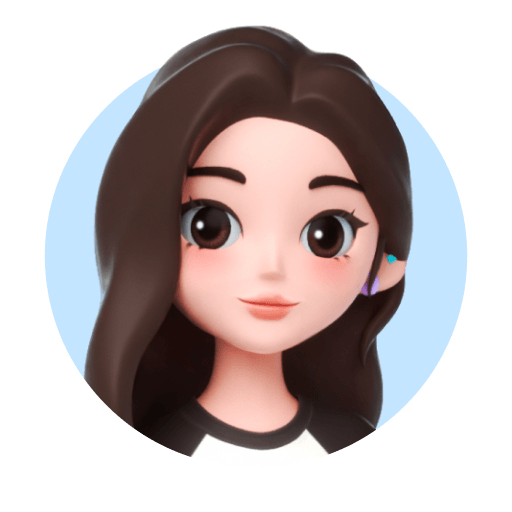Lakukan multitasking dengan mudah di PC atau Mac Anda saat mencoba PrinterA, aplikasi Productivity buatan Kenzie Tech di BlueStacks.
Tentang Aplikasi
PrinterA bikin urusan cetak-mencetak jadi gampang banget! Mau cetak label alamat, catatan, foto, atau file PDF? Semuanya bisa langsung dari ponsel atau tablet tanpa ribet. Cukup sambungkan perangkat ke printer mini lewat bluetooth, wifi, atau usb—tersedia pilihan sesuai koneksi printer yang kamu punya. Cocok banget buat yang suka kepraktisan, apalagi kalau sering cetak dokumen di mana aja.
Fitur Aplikasi
-
Cetak Alamat Pengiriman
Cukup ketik atau tempel alamat, PrinterA langsung siap bantu cetak ke printer mini kamu. Cocok buat jualan online atau kirim paket. -
Teks Bebas Lebih Fleksibel
Mau print to-do list, memo, atau sekadar notes penting? Tinggal ketik, pilih format, langsung cetak! -
Dukung File Gambar & PDF
Nggak cuma teks, PrinterA juga bisa cetak gambar dan file PDF langsung dari ponsel. Lebih ringkas tanpa transfer ke komputer dulu. -
Sambungan Fleksibel
Bebas pilih koneksi! Bisa bluetooth, wifi, atau usb—tinggal sesuaikan sama perangkat printer mini yang kamu miliki. -
Penggunaan Mudah di Mana Aja
Semua fitur PrinterA ini bisa kamu nikmati lewat ponsel atau tablet. Mau coba di PC juga bisa dengan BlueStacks. Praktis untuk kebutuhan cetak harian tanpa ribet. -
Antarmuka Sederhana
Nggak perlu pusing ngatur ini-itu, tampilan PrinterA dibuat simpel supaya siapa aja cepat paham dan langsung bisa digunakan.
Beralihlah ke BlueStacks dan manfaatkan aplikasi Anda semaksimal mungkin di PC atau Mac Anda.